Вопрос или проблема
Еще одна проблема с принтером Canon в Ubuntu. Я установил свой Canon LBP6000 в Ubuntu, используя несколько учебников с разных веб-сайтов. Вот страница свойств моего принтера.
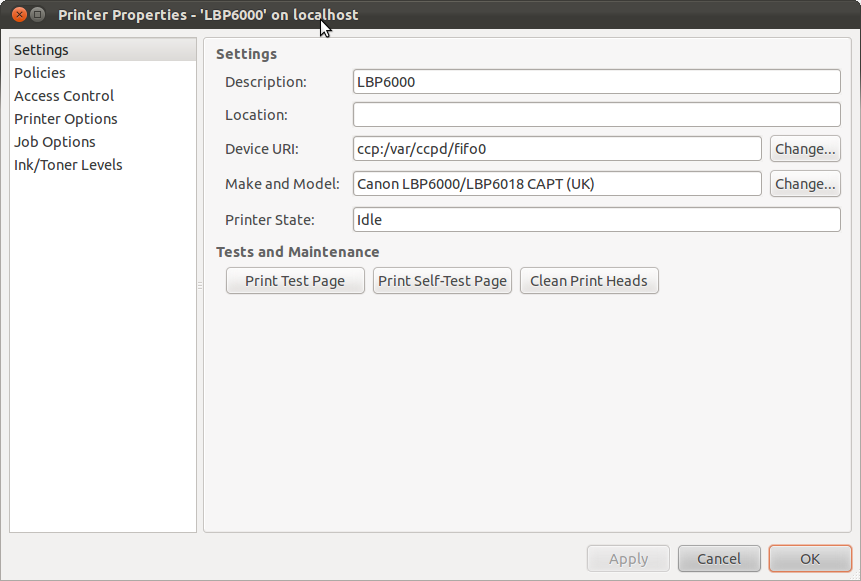
Когда я печатаю любой документ, он говорит, что идет печать, а через несколько секунд сообщает, что печать завершена. Но он вообще ничего не печатает. Я думаю, что что-то с ним не так, но не знаю, что именно. Я пытался разобраться с этим в течение 3 месяцев, но безуспешно. Может кто-нибудь помочь мне настроить мой принтер, чтобы я мог использовать его в Ubuntu, пожалуйста? Если потребуется дополнительная информация, я могу предоставить ее без проблем.
Спасибо.
Попробуйте выполнить следующие команды после включения машины:
sudo pkill -9 -x ccpd
sudo pkill -9 -x captmoncnabc
sudo /etc/init.d/ccpd start
/etc/init.d/ccpd status
Если он все еще не печатает, попробуйте выключить и снова включить принтер.
Ответ или решение
Проблема с печатью на Ubuntu 64-бит с принтером Canon LBP6000
Установка и настройка принтера Canon LBP6000 на операционной системе Ubuntu может вызвать сложности. Если при печати документов возникает статус "Idle" (ожидание), и принтер не выводит изображения, это может свидетельствовать о ряде проблем: от конфигурационных ошибок до программных конфликтов. В этой статье мы рассмотрим возможные решения данной проблемы, основываясь на предоставленных вами данных.
Инструкция по устранению неполадок
-
Перезапуск служб принтера
Начнем с перезапуска необходимых служб, которые могут в данный момент блокировать выполнение печати. Откройте терминал и выполните следующие команды:
sudo pkill -9 -x ccpd sudo pkill -9 -x captmoncnabc sudo /etc/init.d/ccpd start /etc/init.d/ccpd statusЭти команды завершат процессы, связанные с принтером, и перезапустят услуги для Canon, что может помочь восстановить связь между системой и устройством. Убедитесь, что принтер подключен и включен во время выполнения этих команд.
-
Проверка состояния принтера
После перезапуска служб вы можете проверить статус принтера. Для этого введите следующую команду:
lpstat -pУбедитесь, что ваш принтер отображается в списке активных устройств. Если он все еще показывает статус "Idle", это может указывать на проблему с драйвером или конфигурацией.
-
Проверка драйверов
Необходимость наличия актуальных драйверов для принтера Canon LBP6000 критична. Пожалуйста, скачайте и установите драйвер Canon для Linux с официального сайта, если вы этого еще не сделали. Для установки драйвера выполните:
sudo apt install printer-driver-canon-lbpПосле установки драйвера перезагрузите систему и проверьте работу принтера.
-
Настройки принтера в системе
Откройте "Настройки принтера" в Ubuntu. Убедитесь, что принтер установлен правильно и не имеет ошибок сообщений. Попробуйте удалить принтер и снова его добавить через интерфейс "CUPS". Для этого зайдите на веб-страницу CUPS, введя
http://localhost:631в адресной строке браузера. -
Тестовая страница
После всех вышеуказанных шагов попробуйте распечатать тестовую страницу через меню "Настройки". Это поможет удостовериться, что связь между компьютером и принтером восстановлена.
Общие рекомендации
- Проверьте подключение: Удостоверьтесь, что USB-кабель, соединяющий принтер с компьютером, работает корректно, и порты не повреждены.
- Отключение и включение принтера: Если вышеуказанные действия не помогли, попробуйте полностью отключить принтер от питания на несколько минут, а затем включите его снова.
- Обновление системы: Регулярно обновляйте вашу операционную систему и драйверы для улучшения совместимости и исправления известных ошибок.
Заключение
Проблемы с печатью на Ubuntu могут быть разнообразными, но правильная диагностика и последовательное выполнение шагов по устранению неполадок (как показано выше) помогут вам восстановить работоспособность принтера Canon LBP6000. Если описанные методы не сработали, возможно, стоит обратиться за помощью в специализированные форумы или к техподдержке Canon.